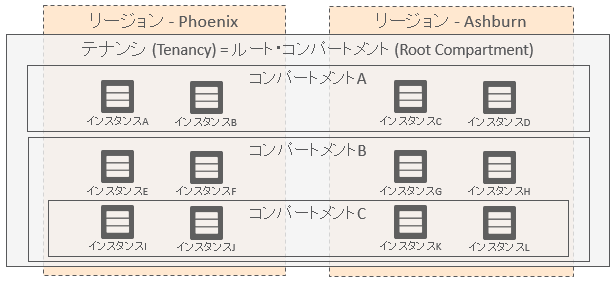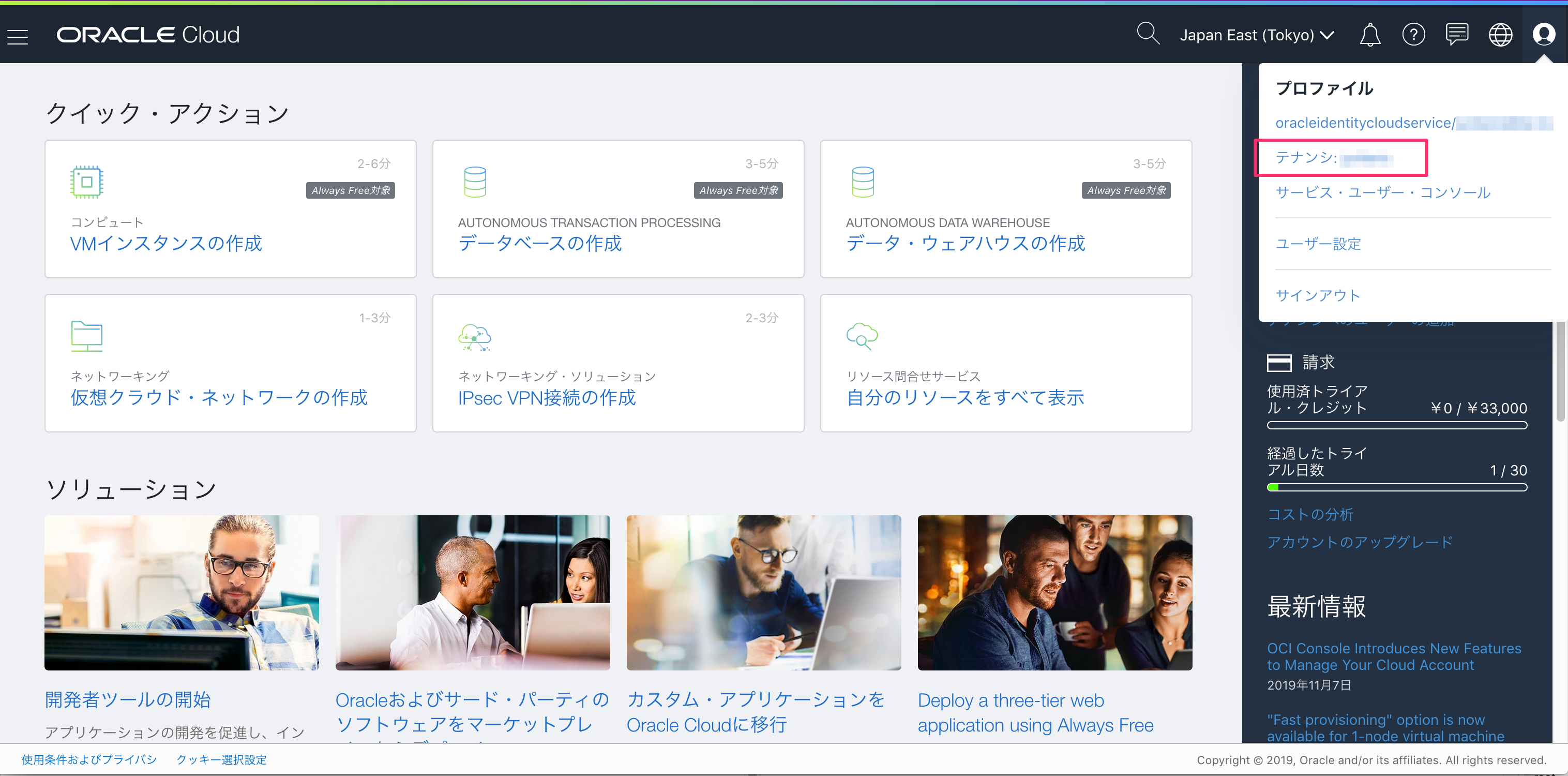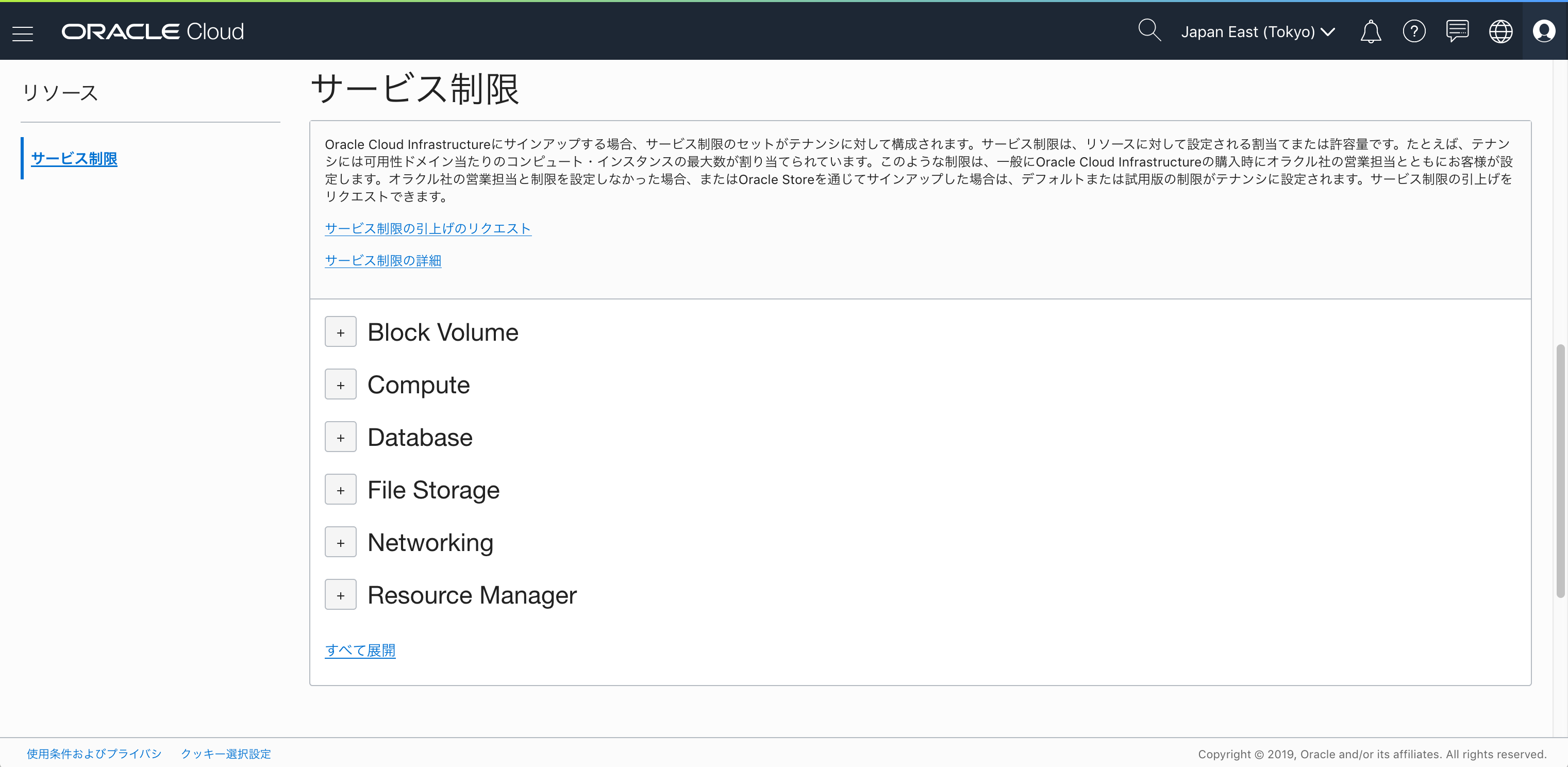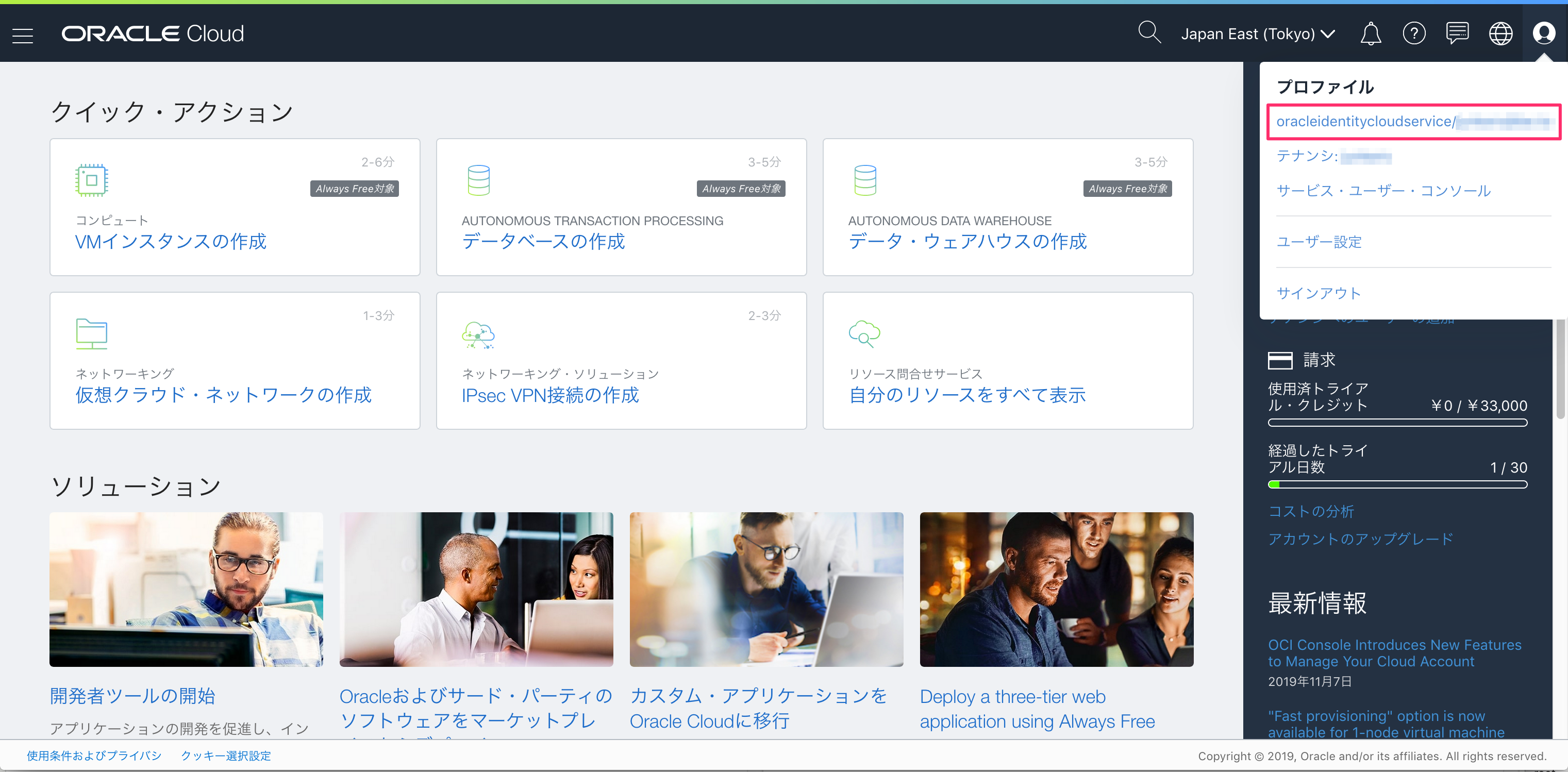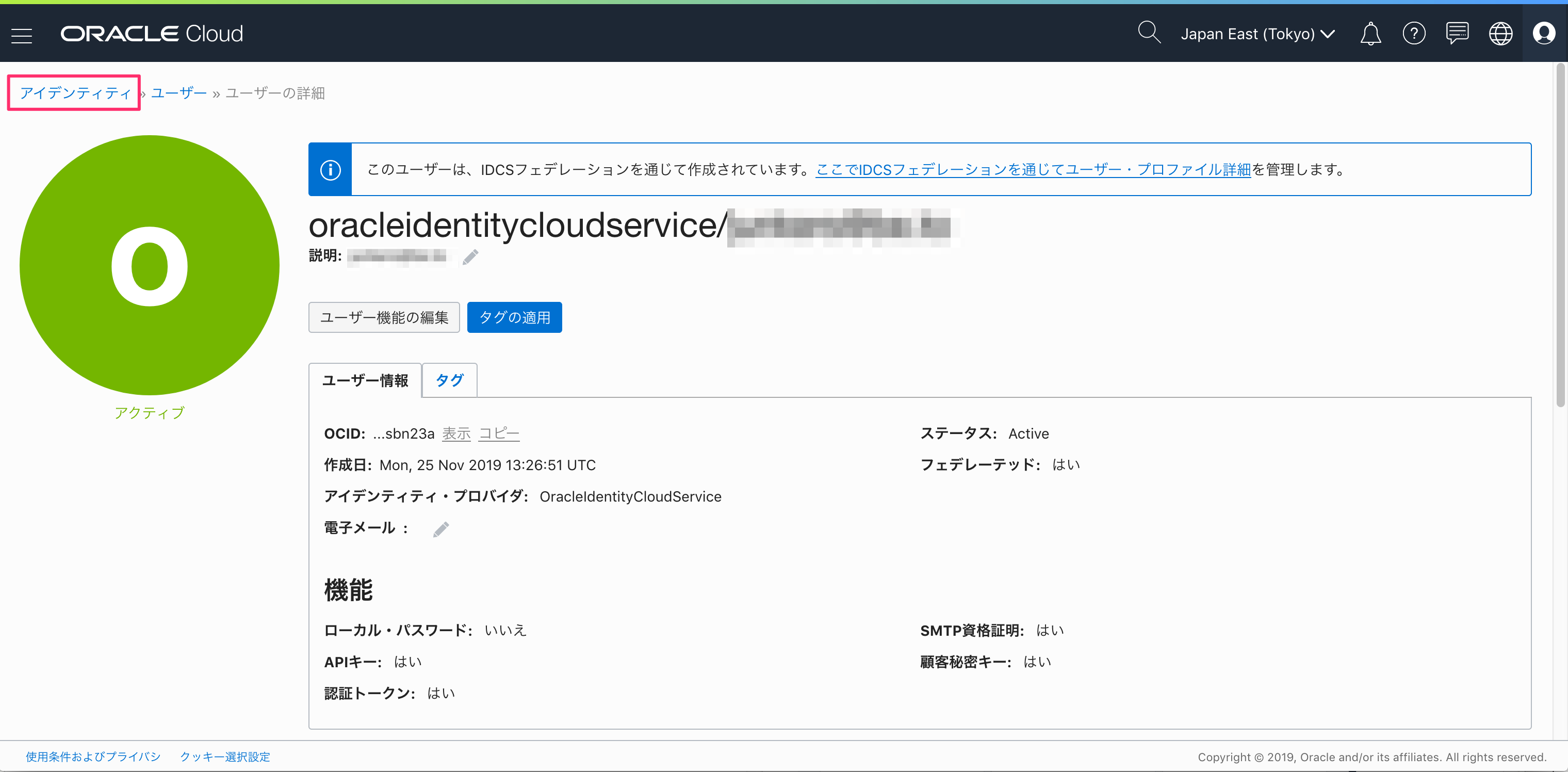コンソールへのログイン
- Tokyoリージョンへアクセス
- Cloud Tenantに登録したテナント名を入力して「Continue」をクリック
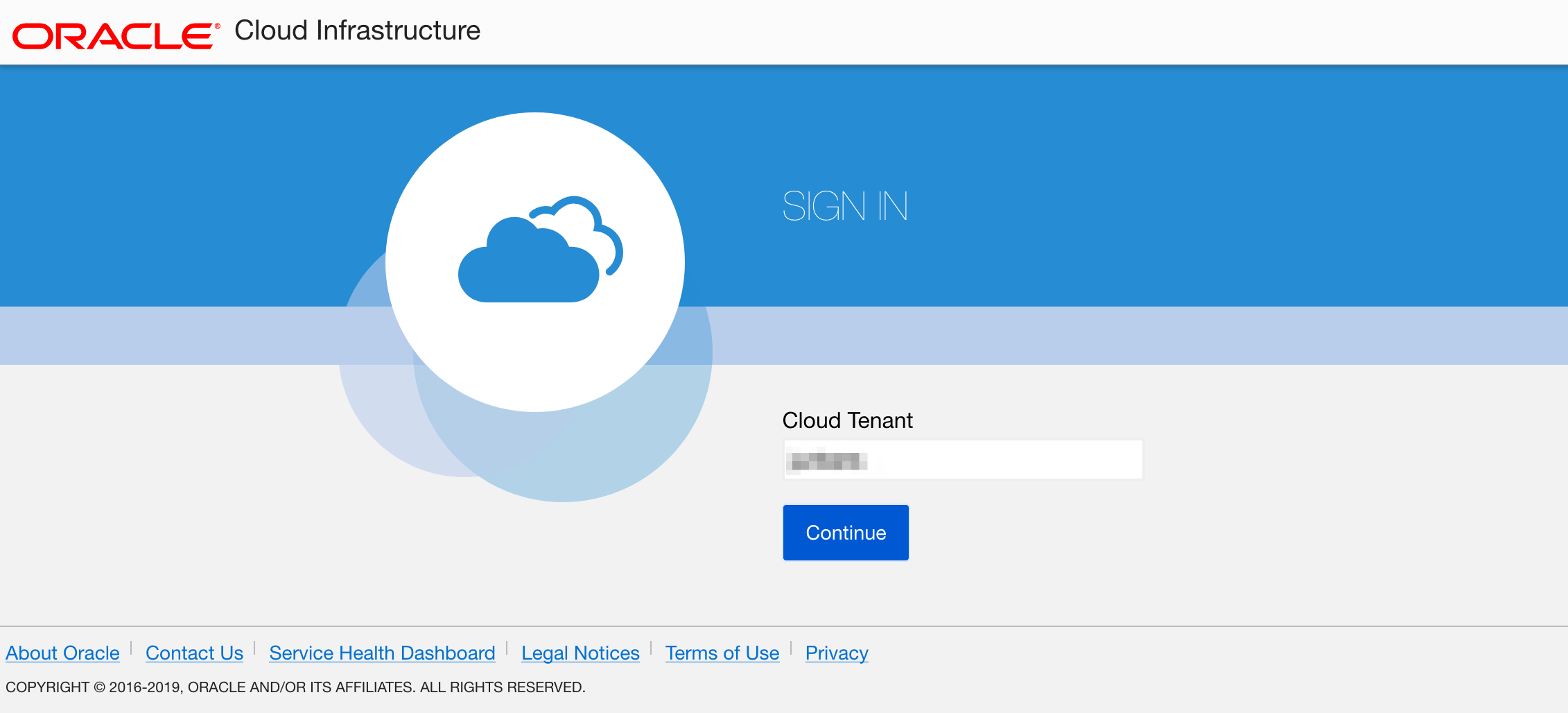
- SSO(Single-Sign-On)の下の「Continue」をクリックする
右側は、OCI IAMユーザを使う場合。。。まだよくわかってない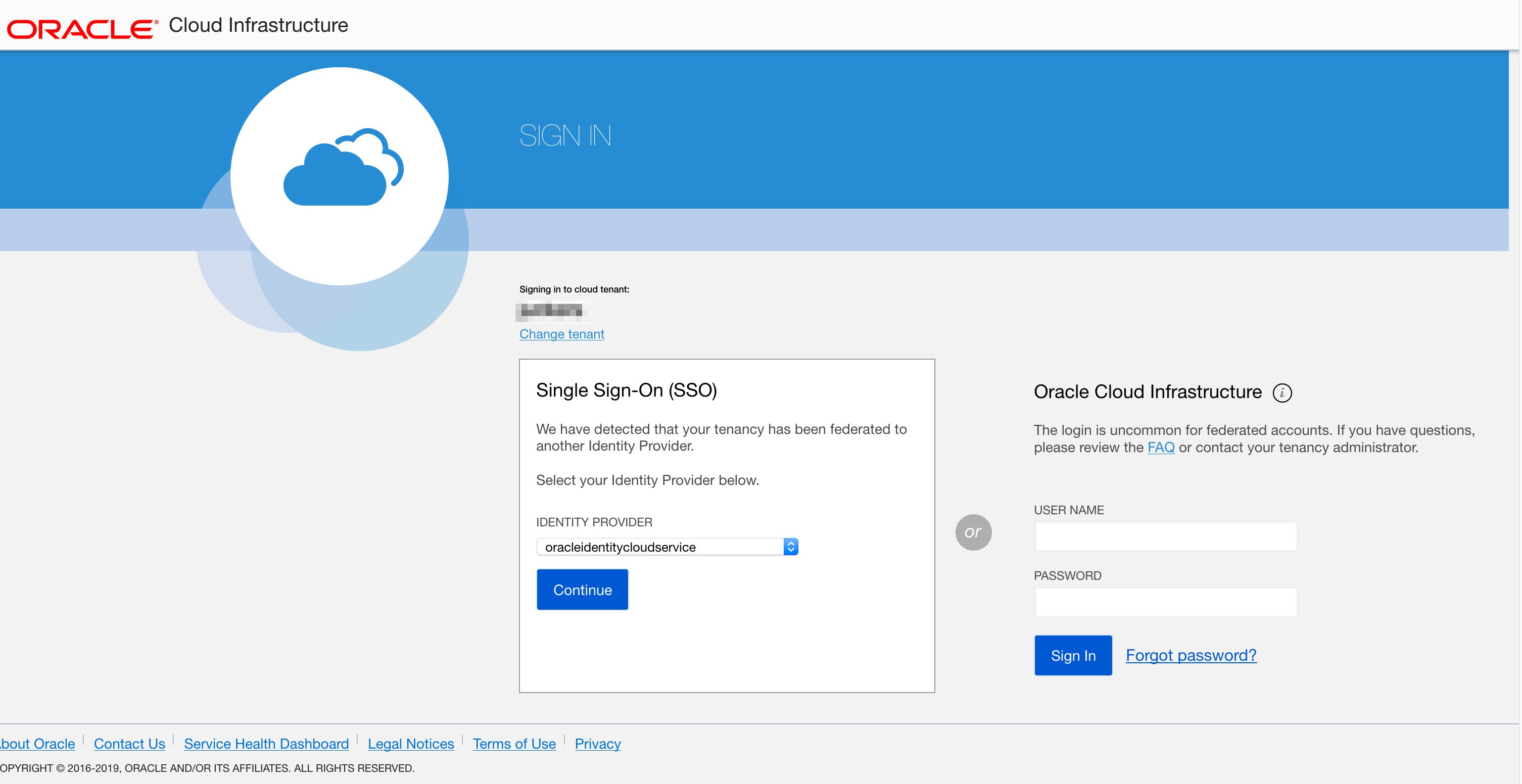
- ユーザ名に登録してメールを入力し、設定したパスワードを入力して「サイン・イン」をクリック
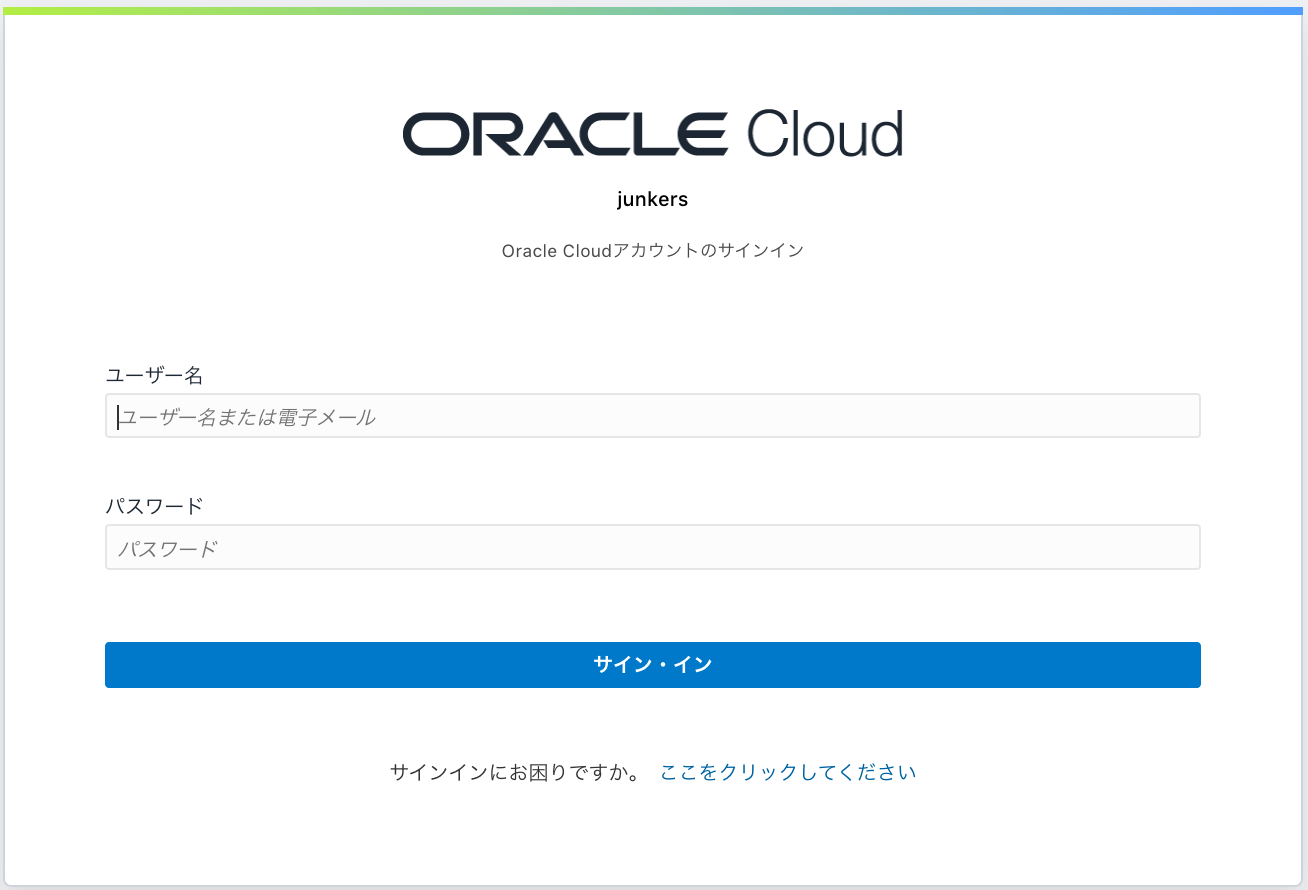
- ログインに成功すると、Oracle Cloud Infrastructureのコンソール画面が表示される。
これがコンソール画面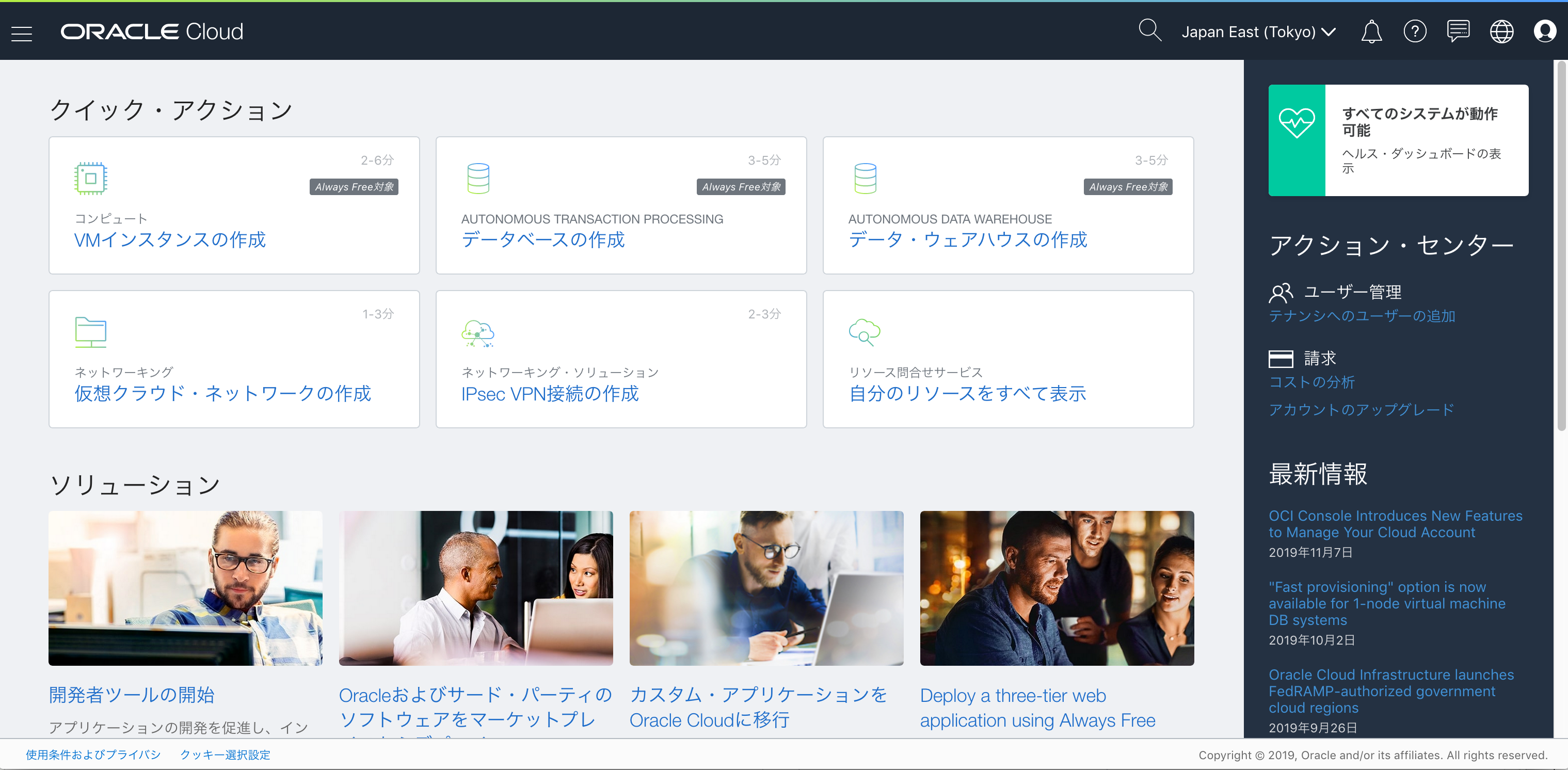
OCIユーザ認証の仕組み
Oracle Cloud Infrastructureには、Oracle Cloud Infrastructure Identity and Access Management(OCI IAM)というユーザ管理、認証の仕組みがある。OCI IAMはデフォルトで Oracle Identity Cloud Service(IDCS)とフェデレーション設定がされていて、IDCSユーザを使って OCIコンソールなどにログインができる。
IDCSの OCI_Administratorsグループと OCI IAMの Administratorsグループではグループマッピングが構成済みなので、IDCSの OCI_Administratorsグループに所属しているユーザは おCいの管理権限を持つ。
IDフェデレーションとは
IDフェデレーションは、それぞれ独自のID管理システムを持つ複数のセキュリティドメイン間で、それぞれのユーザIDをリンクさせる。2つのドメインでIDフェデレーションを実現すると、一方のドメインで認証を受けたエンドユーザは、他方のドメインでもログインしないでそのリソースにアクセスできる
サービス制限の確認
Oracle Cloud Infrastructureには、サービス制限のセットがテナンシに対して構成される。サービス制限は、リソースに対して設定される割当てまたは許容量。
サービス制限の引き上げをリクエストすることもできる。
コンパートメントとポリシーの確認
Oracle Cloud Infrastructureには、テナントの内部を仕切るコンパートメントという区画を作成し、その中にリソースを配置したり、コンパートメントにポリシーを割り当てることを通じて権限を設定したりすることができる。
本番プロジェクトなどで本格的に Oracle Cloud Infrastructureを利用する場合には、コンパートメントやポリシーを管理者が利用計画にもとづいて適切に設計・設定する必要がある。チュートリアルの実行やアプリケーションの動作確認などの Proof-of-Conceptを実施する場合には、複雑なコンパートメントやポリシーの設定は不要で、初期状態で存在する管理者用のコンパートメントやポリシーをそのまま利用することも可能。
コンパートメントについて
コンパートメントは、クラウド・リソースを整理するために使用する主なビルディング・ブロック。コンパートメントを使用してリソースを整理し、隔離することで、リソースへのアクセスをより簡単に管理及び保護できるようになる。
テナンシがプロビジョニングされると、ルート・コンパートメントが作成される。ルート・コンパートメントにはクラウド・リソースのすべてが格納される。ファイル・システムのルート・フォルダみたい。
コンパートメントとポリシーの確認
自身のユーザに割り当てられているポリシーの内容と、そのポリシーが有効なコンパートメントを確認
ケース1:トライアル環境などでテナントすべての管理権限を持っている場合
ログインしているユーザが1つのテナントに対してすべての管理権限を持っているから、新しいコンパートメントやポリシーの作成を含むすべての作業を実施することができる。
以下はルート・コンパートメントの下にチュートリアル実施用のコンパートメントを1つ作成してその中にリソースを作成していく前提。
-
「コンパートメント」をクリックし、存在するコンパートメントを表示
デフォルトでは、ルート・コンパートメントと ManagedCompartmentForPaaSが作成されている
⚠️ ManagedCompartmentForPaaSは、PaaSサービスが内部的に使用するためのコンパートメント。このコンパートメントを変更、削除したりコンパートメント内のリソースを主導で変更、削除したりしないこと。PaaSが正常に機能できなくなる可能性がある。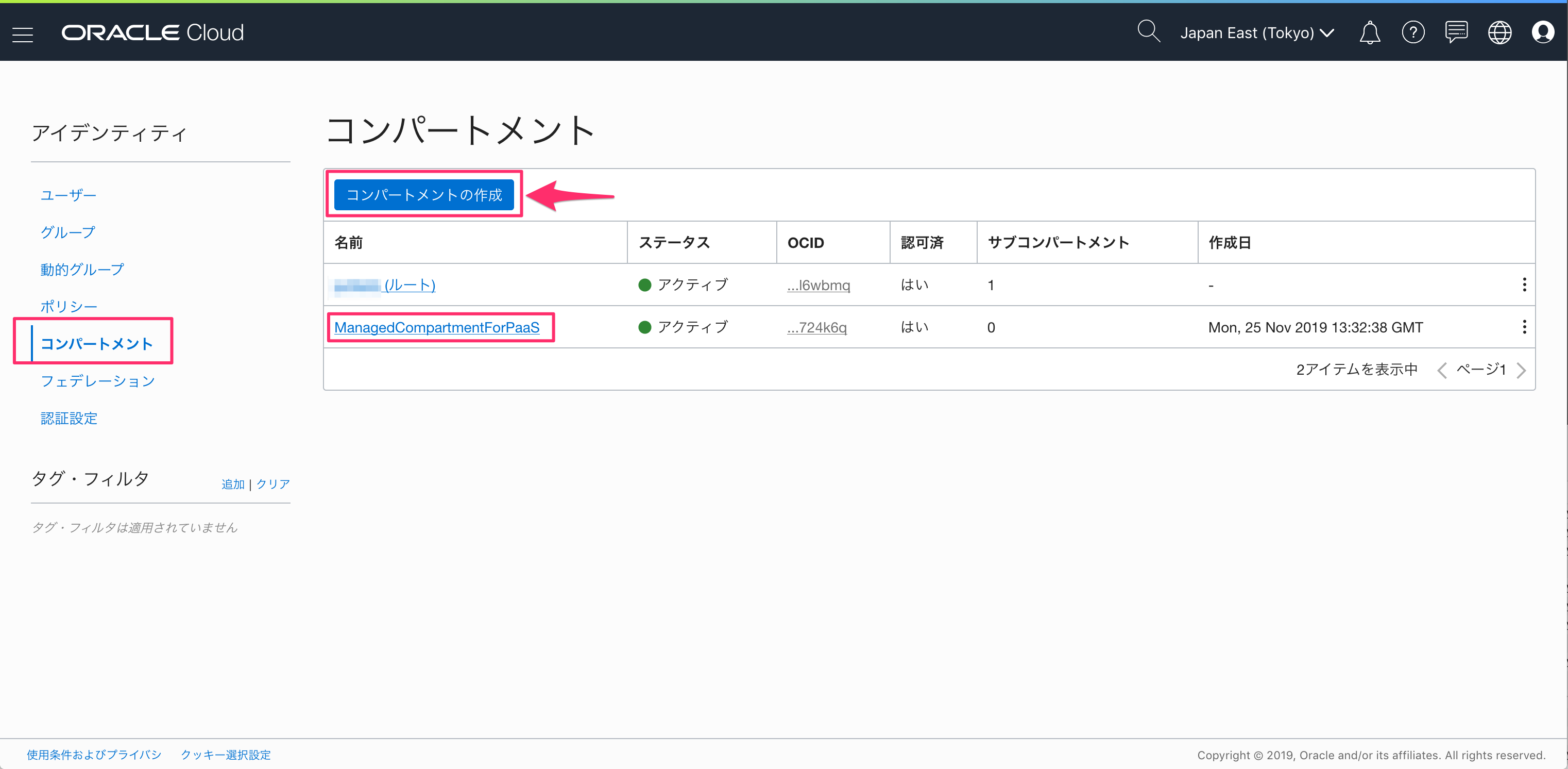
-
「コンパートメントの作成」をクリックして、コンパートメント作成ウィンドウを開く。
- 名前:任意のコンパートメント名
- 説明:コンパートメントの説明
- 親コンパートメント:ルートコンパートメントが選択されていること
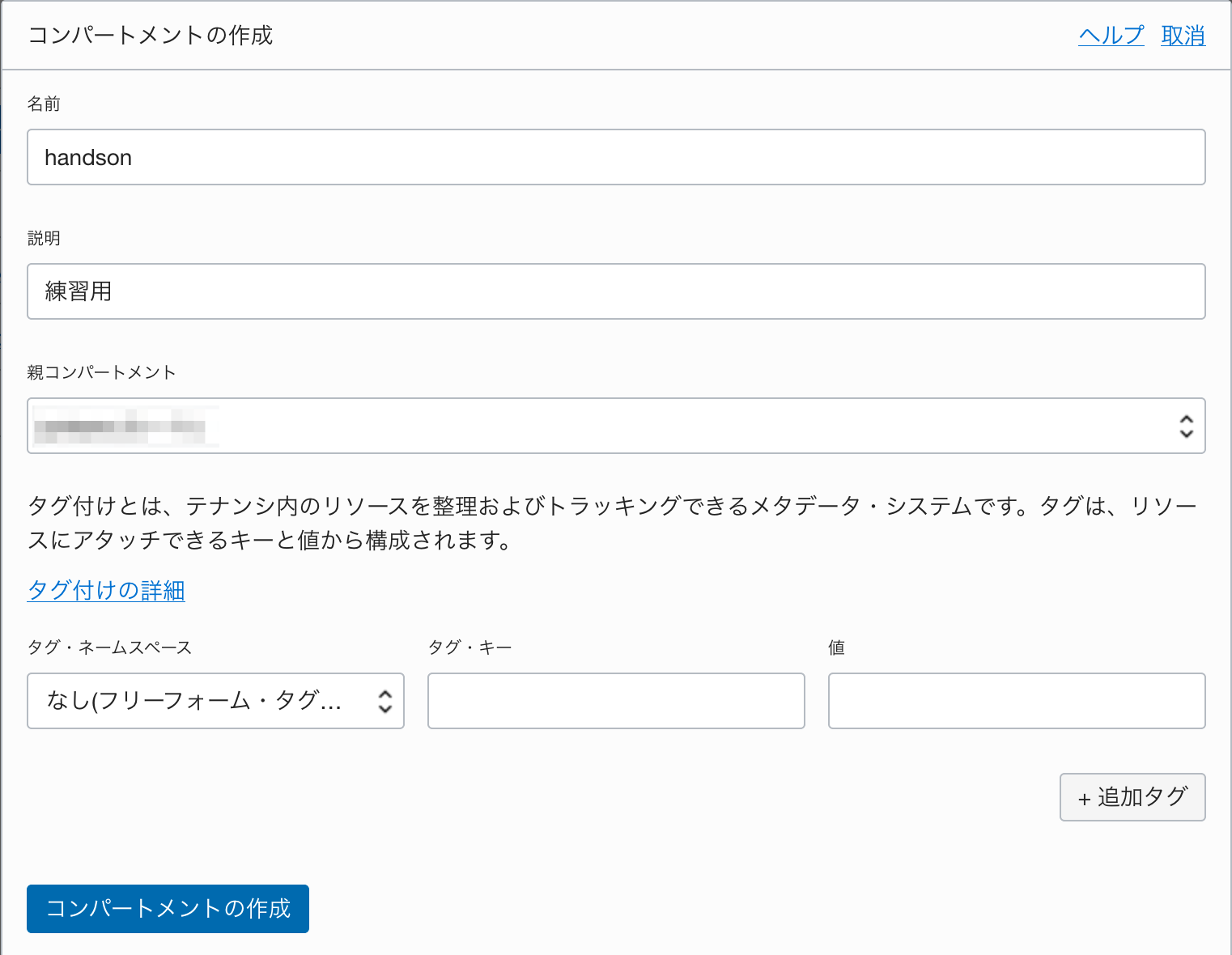
-
作成完了
リージョンの確認
Oracle Cloud Infrastructureは、はじめに指定したホームリージョンのみが有効になっているが、同じテナントの中で世界中のリージョンのリソースを利用することができる。利用するリージョンは、コンソール画面から切り替えることができ、ホームリージョン以外のリージョンを使用したい場合はコンソール画面から有効か(Subscribe)を行うことで、新しいリージョンの利用を開始できる。
新しいリージョンの追加は無償で実施できる。課金対象となるコンポーネントを作成しなければ、リージョンの有効かで課金が発生することはない。
- コンソール上部のリージョン名が記載されている「▼」をクリックして「リージョンの管理」を選択
- 現在サブスクライブされている Oracle Cloud Infrastructureのリージョンが一覧表示される
「Subscribe」をクリックすると、新規のリージョンを有効にできる - 確認画面が出たら「Subscribe」をクリックする
- 複数のリージョンを有効化すると、リージョン選択メニューでリージョンを切り替えて利用することができる。
Oracle Cloud Infrastructureのほとんどのリソースは、リージョンごとに独立して存在するから、それぞれのリソースを管理する場合には必ずリージョンを選択してから作業を行う。 - 一部のIAMリソース(コンパートメント、ユーザ、グループ、ポリシー)については、すべてのリージョンにまたがって有効なグローバル・リソースになる。ユーザを作成すると、そのユーザはすべてのリージョンを利用することができる。
コンパートメントについても、一つのコンパートメントはすべてのリージョンのリソースを中に含むことができる。
リージョンとコンパートメントの関係